win10系统如何进行在线重装?重装系统,顾名思义就是通过装机软件对电脑进行重新安装操作系统。不过重装系统还是有很多种方式,可以根据自己出现故障的情况进行选择,不过一般都是选择在线重装比较容易操作。今天小编就为大家带来一篇在线重装win10系统的详细教程,希望大家都可以学会。

重装须知:
提前下载韩博士装机大师软件,在打开之前先将所有的杀毒软件关闭,以免系统重装失败。
准备工具:
1. 一台正常联网的电脑
2. 韩博士装机大师软件
具体步骤:
1.成功下载韩博士软件之后,在韩博士界面中点击“一键装机”中的“开始重装”。
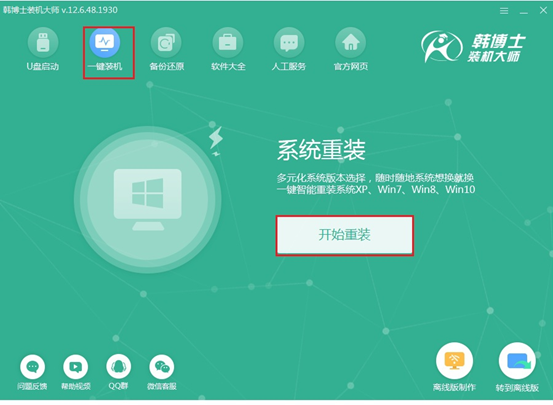
2.等韩博士自动检测完电脑中的基本配置信息后,点击“下一步”继续操作即可。
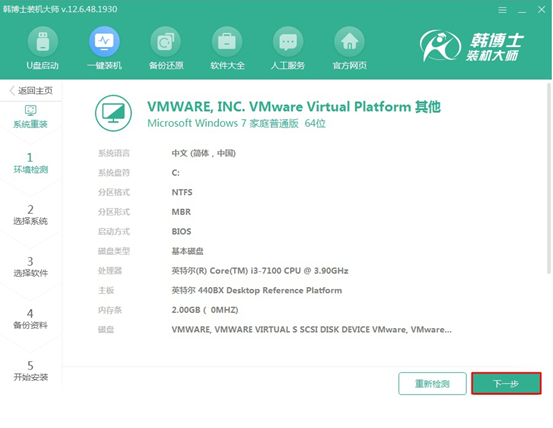
3.在以下界面中选择win10系统文件进行下载,小编直接选择win10家庭版,最后点击“下一步”。
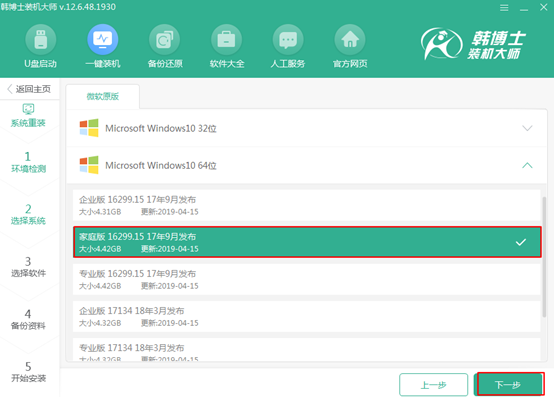
4.在以下界面中勾选需要安装的软件和重要文件进行备份,最后点击“开始安装”。
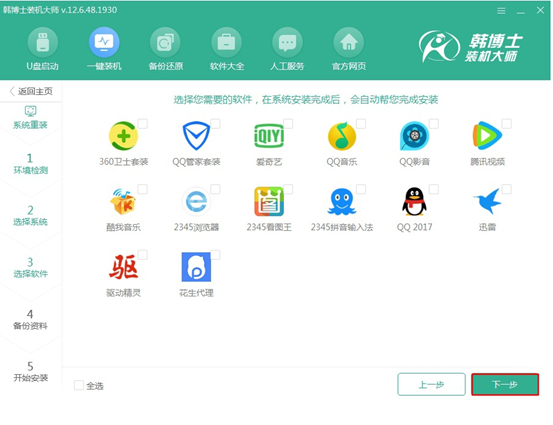
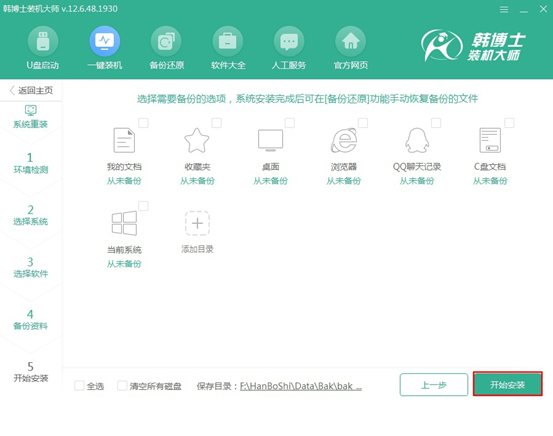
5.韩博士进入下载win10系统文件的状态,此过程中无需手动操作。
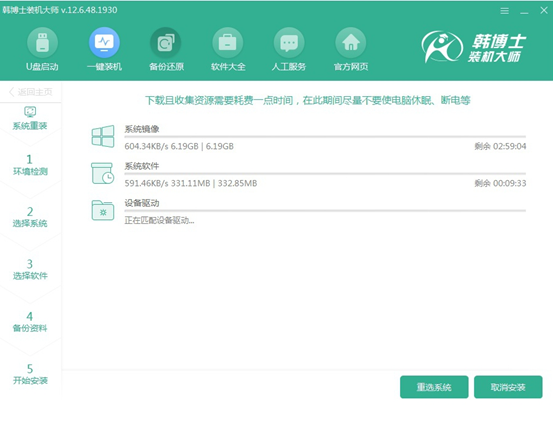
经过一段时间等待系统文件下载成功后,在弹出的界面中点击“立即重启”电脑。
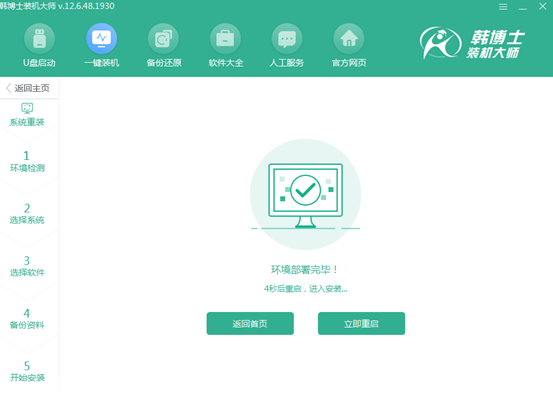
6.电脑成功重启后,需要在以下界面中选择韩博士PE选项回车进入。
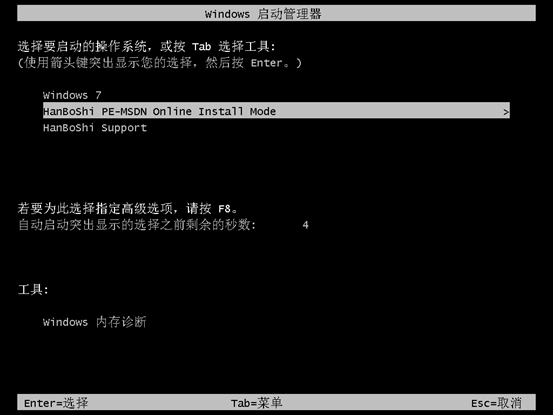
经过以上操作成功进入韩博士PE系统后,韩博士装机工具自动为我们安装系统,请大家耐心等待安装完成即可。
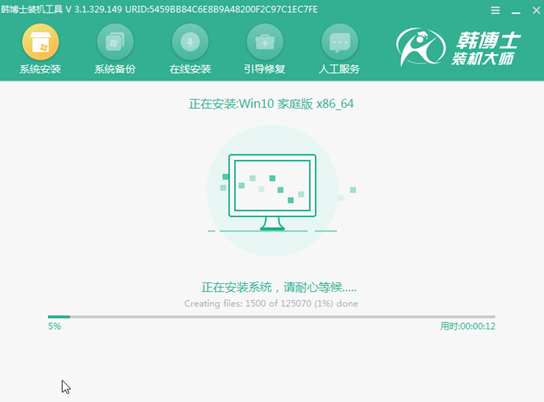
7.经过一段时间win10系统成功安装后开始“立即重启”电脑或者等待电脑自行重启。
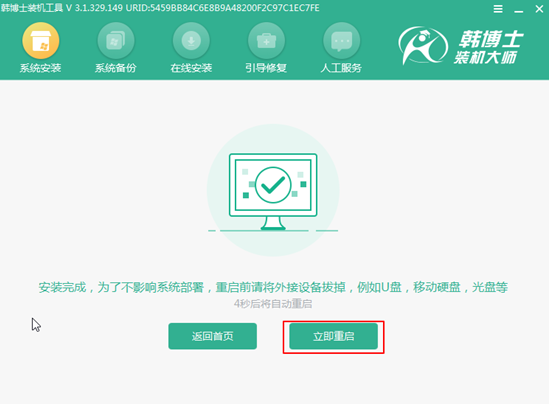
经过多次的重启部署安装,最后电脑最终会进入win10桌面,此刻电脑成功在线重装win10系统。
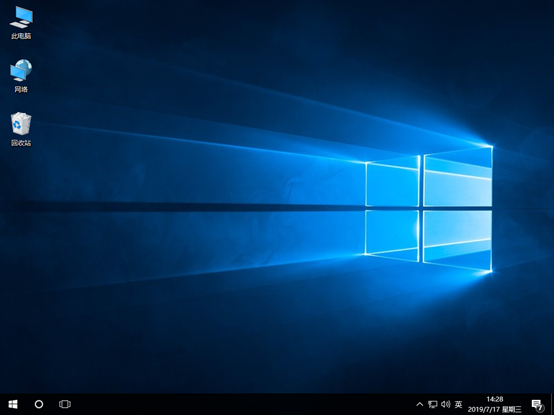
以上就是本次小编为大家带来的win10系统如何进行在线重装的详细教程,如果大家还有什么疑问的话可以在韩博士界面询问客服,由专业的技术人员为大家进行解答。

